نحوه استفاده از MediaStreamer در Xbox One
برای یادگیری نحوه تنظیم خود از این آموزش استفاده کنید Xbox One با MediaStreamer با تغییر تنظیمات DNS خود توجه داشته باشید که MediaStreamer است نه یک VPN است و مزایای رمزگذاری یک VPN را ارائه نمی دهد.
هنوز مشتری نیستید؟ بخوانید که چرا باید ExpressVPN را برای Xbox دریافت کنید.
MediaStreamer نه کار کردن? شما برای استفاده از سرورهای DNS MediaStreamer باید به ارائه دهنده نام میزبان خود وارد شوید و آدرس IP خود را با ExpressVPN ثبت کنید. دستورالعمل های زیر در مورد چگونگی انجام این کار را مشاهده کنید.
نام میزبان DDNS خود را دریافت کنید
به https://www.dynu.com بروید و کلیک کنید ایجاد حساب کاربری.

برای دریافت ایمیل تأیید اعتبار از Dynu ، حساب خود را ایجاد کنید.
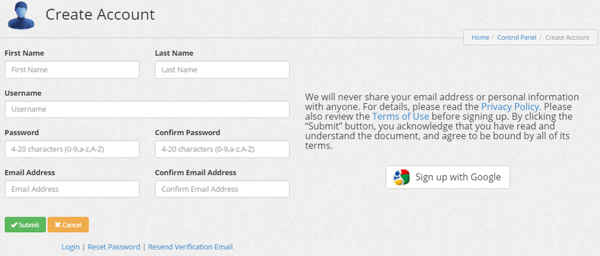
پیوند را در ایمیل تأیید باز کنید سپس در https://www.dynu.com به حساب کاربری خود وارد شوید و انتخاب کنید خدمات DDNS.
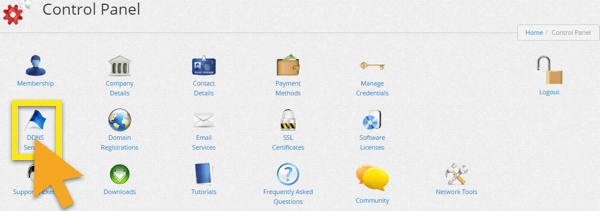
کلیک کنید + اضافه کردن برای افزودن سرویس DDNS.

اگر قبلاً نام میزبان ندارید, نام گزینه دلخواه خود را در گزینه 1 وارد کنید و کلیک کنید + اضافه کردن. این گزینه پیشنهادی برای کاربرانی است که با نام دامنه آشنایی ندارند.
اگر قبلاً نام دامنه خود را دارید, نام دامنه خود را در گزینه 2 وارد کنید و کلیک کنید +اضافه کردن.

پس از اتمام ، نام میزبان و IP عمومی فعلی خود را مشاهده خواهید کرد. مطمئن شوید که تنظیمات در وسط قرار گرفته اند خاموش و کلیک کنید صرفه جویی. اگر می خواهید اعلان های ایمیل را از Dynu دریافت کنید ، تنظیم کنید اعلان نامه الکترونیکی به بر.
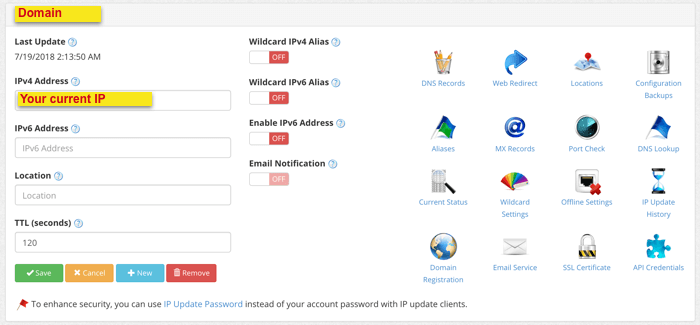
و همین نام میزبان DDNS شما تنظیم و آماده استفاده است!
برای به روزرسانی نام میزبان خود وارد سیستم شوید
از مرورگر وب Xbox One ، https://www.dynu.com به حساب خود وارد شوید. با این کار ، اطمینان حاصل می شود که IP شما به منظور استفاده از MediaStreamer به روز شود.
آدرس IP سرور DNS خود را دریافت کنید
برای تنظیم سرور MediaStreamer DNS روی خود ایکس باکس وان, باید آدرس IP سرور DNS MediaStreamer را بدست آورید.
باز کن ایمیل خوش آمدید هنگامی که در ExpressVPN ثبت نام کرده اید دریافت کرده اید. کلیک کنید بر روی پیوند در ایمیل.

اگر نمی توانید پیوند را پیدا کنید ، وارد حساب ExpressVPN خود شوید.
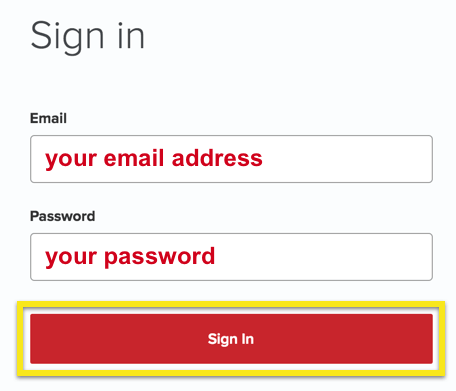
پس از کلیک روی پیوند در ایمیل استقبال یا ورود به وب سایت ، روی آن کلیک کنید دستگاه های بیشتر را تنظیم کنید.
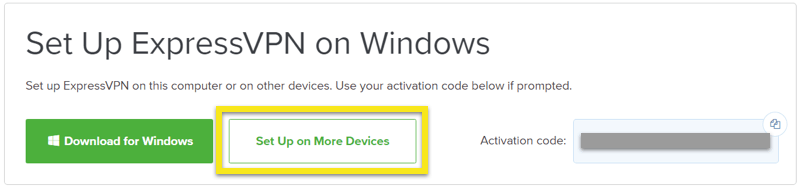
انتخاب کنید ایکس باکس در سمت چپ صفحه نمایش در سمت راست ، شما پیدا خواهید کرد آدرس IP سرور DNS MediaStreamer. برای تنظیم نیاز به این آدرس دارید.
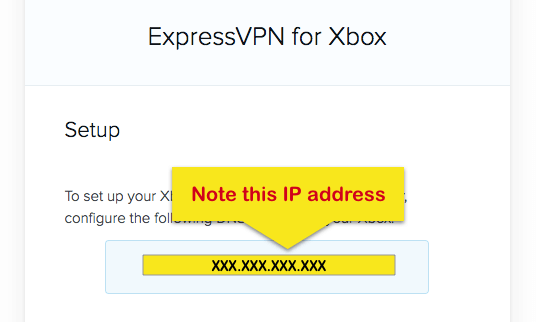
پیکربندی زبان & تنظیمات موقعیت مکانی در Xbox One
ابتدا باید زبان Xbox One خود را روی آن تنظیم کنید انگلیسی و مکان به ایالات متحده. اگر تنظیمات زبان و مکان Xbox One قبلاً به این ترتیب پیکربندی شده است ، سپس به قسمت بعدی بروید.
با استفاده از Xbox One و راه اندازی خود ، باز کنید تنظیمات از صفحه اصلی.
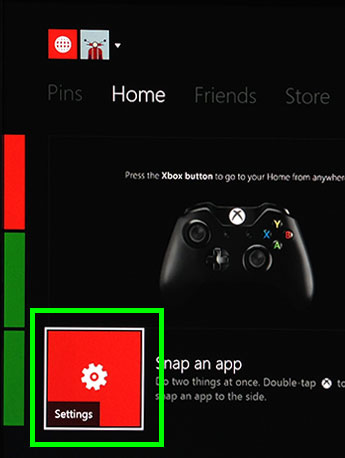
انتخاب کنید سیستم.
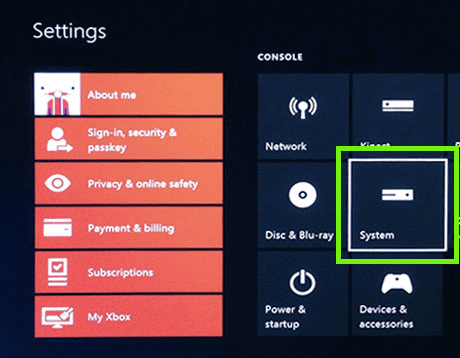
انتخاب کنید زبان & محل.
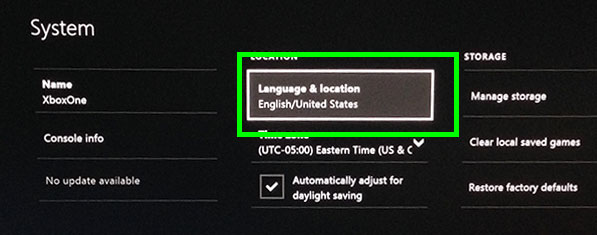
زبان را تنظیم کنید انگلیسی و موقعیت مکانی به ایالات متحده.
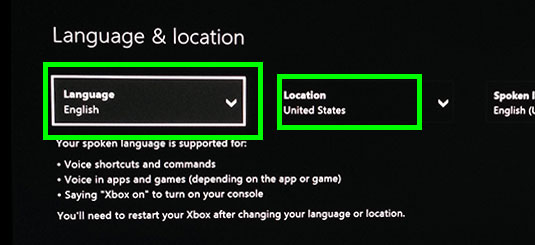
اکنون آماده تنظیمات تنظیمات شبکه هستید.
سرورهای DNS را در Xbox One خود پیکربندی کنید
با فشار دادن روی ، وارد منوی اصلی شوید ایکس باکس دکمه کنترلر. بازگشت به داخل تنظیمات.
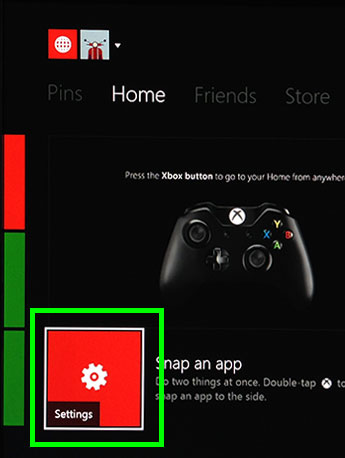
انتخاب کنید شبکه.
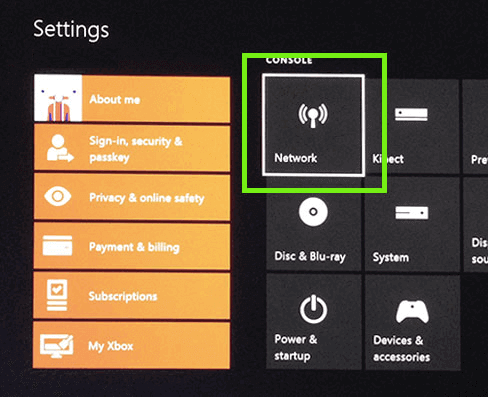
انتخاب کنید تنظیمات پیشرفته.
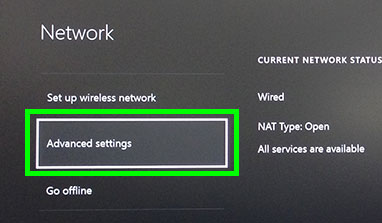
انتخاب کنید تنظیمات DNS.
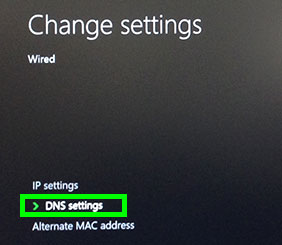
انتخاب کنید کتابچه راهنمای.
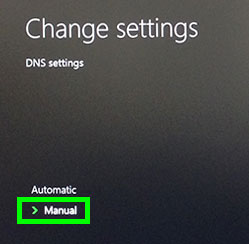
برای DNS اولیه, شماره هایی را که قبلاً به دست آورده اید وارد کنید.
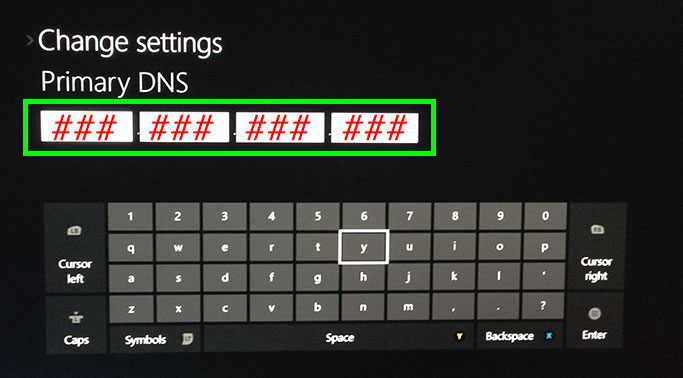
برای DNS ثانویه, همان شماره هایی را که قبلاً به دست آورده اید وارد کنید.
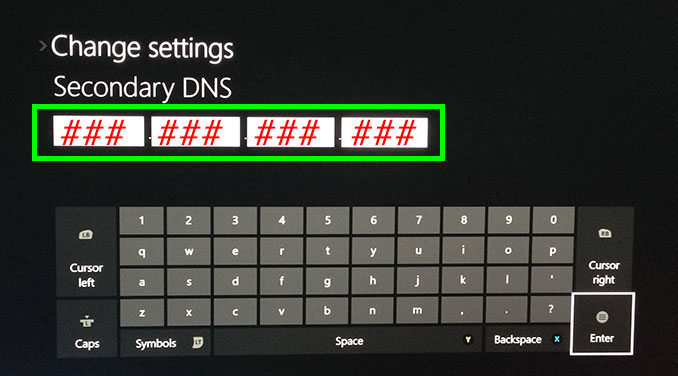
پس از اتمام ، صفحه ای را مشاهده می کنید که تنظیمات شبکه خود را تأیید کند. فشار دهید (B) را فشار دهید برای ذخیره تنظیمات خود.
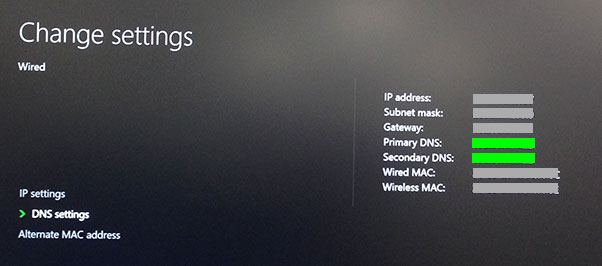
سپس صفحه ای را مشاهده خواهید کرد که می گوید “همه چیز خوب است”.
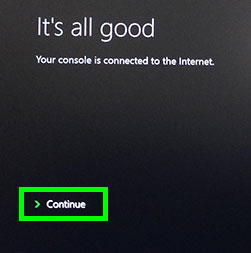
تبریک می گویم! MediaStreamer DNS در Xbox One شما تنظیم شده است!
MediaStreamer یک VPN نیست. این همان مزایای حفظ حریم خصوصی و امنیتی مانند VPN را ارائه نمی دهد.
برای دسترسی به MediaStreamer با DDNS نام میزبان خود را ثبت کنید
به منظور استفاده صحیح از MediaStreamer, شما باید نام میزبان خود را در وب سایت ExpressVPN ثبت کنید. برای ثبت نام میزبان خود این مراحل را دنبال کنید.
ورود با استفاده از آدرس ایمیل و رمز عبور به حساب خود وارد شوید.
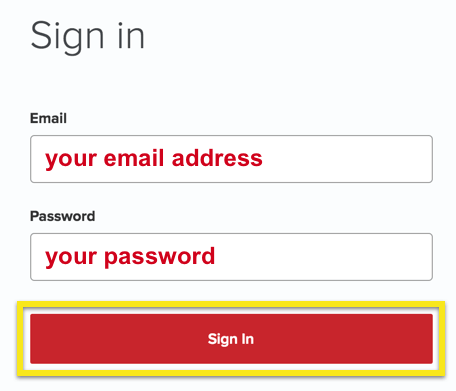
انتخاب کنید تنظیمات DNS در سمت چپ.
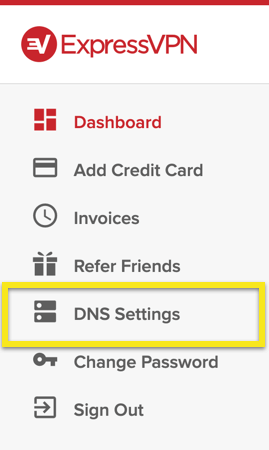
زیر ثبت DNS پویا, نام میزبان مورد نظر برای ثبت نام را وارد کنید و کلیک کنید ذخیره نام میزبان.
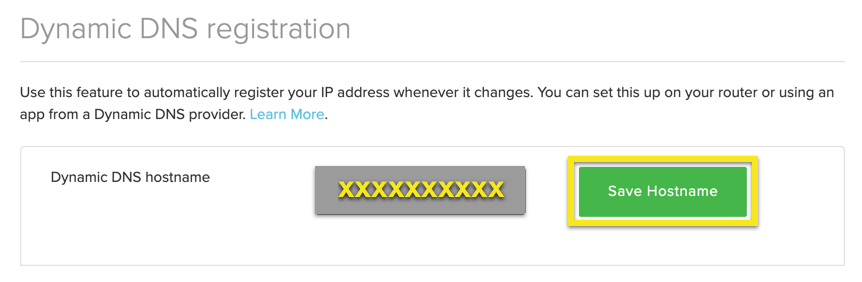
پس از اتمام مراحل ، نشانه ای مبنی بر به روزرسانی نام میزبان مشاهده خواهید کرد.
توجه داشته باشید: تا 10 دقیقه طول می کشد تا ExpressVPN تغییر IP را تشخیص دهد.
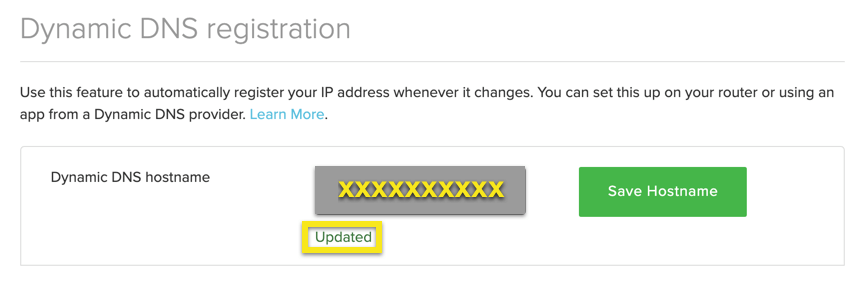

17.04.2023 @ 16:24
فارسی:
این آموزش برای یادگیری نحوه تنظیم خود با استفاده از Xbox One با MediaStreamer با تغییر تنظیمات DNS خود است. باید توجه داشت که MediaStreamer یک VPN نیست و مزایای رمزگذاری یک VPN را ارائه نمی دهد. برای استفاده از سرورهای DNS MediaStreamer باید به ارائه دهنده نام میزبان خود وارد شوید و آدرس IP خود را با ExpressVPN ثبت کنید. برای انجام این کار می توانید دستورالعمل های مربوطه را دنبال کنید. برای دسترسی به MediaStreamer با DDNS نام میزبان خود را ثبت کنید. برای این کار باید به وب سایت Dynu بروید و نام میزبان DDNS خود را دریافت کنید. سپس باید آدرس IP سرور DNS MediaStreamer را بدست آورید و در Xbox One خود پیکربندی کنید. در نهایت برای دسترسی به MediaStreamer با DDNS نام میزبان خود را در وب سایت ExpressVPN ثبت کنید. این آموزش به شما کمک می کند تا به راحتی و با دقت تنظیمات خود را انجام دهید.